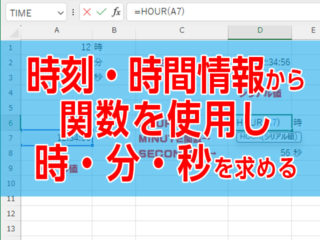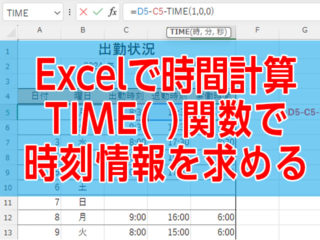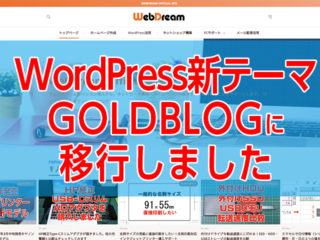パソコンの大敵『熱』を逃がす
パソコンの大敵は『熱』です。
パソコン内部は使っていると熱を持ちます。特にノートパソコンは部品の集積度が高くなったこともあり熱がこもりやすくなります。
その熱をこもらせたまま使い続け温度が上がってしまうと、パソコン内部の部品に悪影響を与えてしまい、熱暴走してパソコンが停止することがあります。また最悪の場合は熱でパソコン自体が壊れてしまうなんてことも。
そんな状況を避けパソコンに異常が発生しないように、パソコン内部の熱を放出して温度を下げる熱対策、いわゆるパソコンの熱中症対策を行うことが大事です。
パソコン内での熱源となる部品はさまざまですが、やはりコンピュータの頭脳であるCPU、グラフィックチップといったものがパソコンに負荷がかかった時に温度が高くなります。
そのため、CPUクーラーやグラフィッククーラーといったヒートシンクとクーリングファンで冷却しています。またゲーミングPCの場合は、より冷やすことに工夫を凝らし水冷方式で冷やすということもあります。
パソコン自体も高性能化を進めていく中、その性能を引き出すための排熱処理能力を高め冷却性能を強化しているものの、使う場所・使い方によってはその性能を活かせないこともあるため、『熱』対策には注意が必要です
ノートパソコン停止
WebDreamが使用しているデタッチャブルタイプのHP Elite x2 G2です。このノートPCは持ち運びを考えて専用のカバーを付けて使ってきました。

カバーを付けた状態で先日このPCを使っていたところ、内部のファンがかなり大きな音をたてて回り続け、いやに今回はファンが回っているな、と思っていたら・・・
なんと突然画面が消え、電源が落ちてしまいました。ファンの排熱部分を触れると、めちゃくちゃ熱い。今までにない熱さです。
そこまで作業負荷がかかることはしていなかったのですが、WindowsのUpdateかなんらかの負荷が加わったせいいで相当温度が上がってしまったのでしょう。
パソコン自体の保護機能が働くほどの高温に達してしまい、突然停止してしまったようです。
しばらく冷ましたのち、電源を入れると画面表示されました。幸いにも故障には至らなかったようです。
熱対策を考える
内部負荷そのものの原因はわかりませんが、パソコンの排熱機構部分の液晶面と裏側がともに熱くなっていいたことからも熱対策が必要なことは明らかです。まずはできることをやっていきます。
パソコン内部のファンの清掃
使い続けていることでパソコン内部にほこりがたまり、排熱効率が悪くなってしまうことがあるためエアーで飛ばしてみました。
特にゴミがたまっている感じではなかったので、ファン部分の問題は少ないのかもしれません。
専用カバー取り外し
専用のカバーは本体全体にかぶせてしっかりとガードしてくれるものですが、樹脂製で裏面全体を覆っています。
専用構造のためタブレットの排熱部分は開口しているものの、熱がこもりやすくなったのかもしれません。専用カバーをかぶせていることによる排熱効率の妨げの解消のためカバーを外してみます。
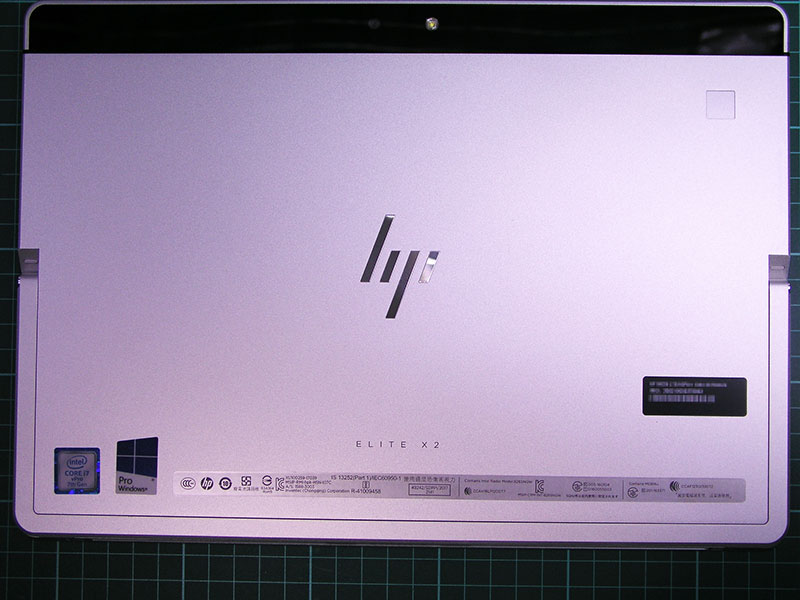
本体自体は金属製でそれ自体が排熱しやすいとは思いますが、状態を確かめるために再度起動して、裏側の排熱ファン部分に触れてみると、上記画像中央部分のロゴ部分とファンが回り熱風が噴き出す部分の温度が高いことがわかりました。
このような温度対策時の確認ではサーモカメラが欲しくなります。iPhoneにつけるタイプのFLIRカメラや、初めからFLIRカメラが内蔵されたスマホなどがあればと考えますが、今は触れた感覚での対応となります。
サーモカメラが欲しい
FLIR(フリアー)【国内正規品】iPhone/iPad用 FLIR ONE Pro 19200画素 赤外線サーモグラフィー カメラ
iPhoneやiPadのlightningに接続して使用するタイプのサーモグラフィカメラです。
これがあれば、感覚的な温度確認ではなく視覚的に温度差を見ることができるので今回のような検証に便利なものです。
Link→ iPhone/iPad用 FLIR ONE Pro 19200画素 赤外線サーモグラフィー カメラ(Amazon FLIRストア)
BV6600 Pro Thermal Rugged Phone、4GB + 64GB IP68 / IP69K / MIL-STD-810G 防水スマホ
サーモカメラが内蔵されたスマートフォンです。熱源の特定や温度差の確認など便利なアイテムとして1台もっておくのもありかと思っています。
Link→ BV6600 Pro Thermal Rugged Phone、4GB + 64GB IP68 / IP69K / MIL-STD-810G スマホ(Amazon)
USBファン
また外側から風をあてて冷やすことを考えます。ファンの排熱を妨げないように、本体裏側に風をあてることで少しは冷却効果に貢献できるようですが、効率を上げて冷やす方法を考えます。
ノートパソコンの冷却ファン、パソコンスタンドといったものは存在し、WebDreamでもいくつかこのようなものは持っています。
ノートパソコンのクラムシェルタイプであれば、熱源となる部品はキーボードの下で本体部分となるため、冷却ファン付きパソコン冷却台を使って冷やすことができますが、デタッチャブルタイプの場合は熱源となる部分液晶部分と一体のためこのような冷却台の活用は難しいようです。
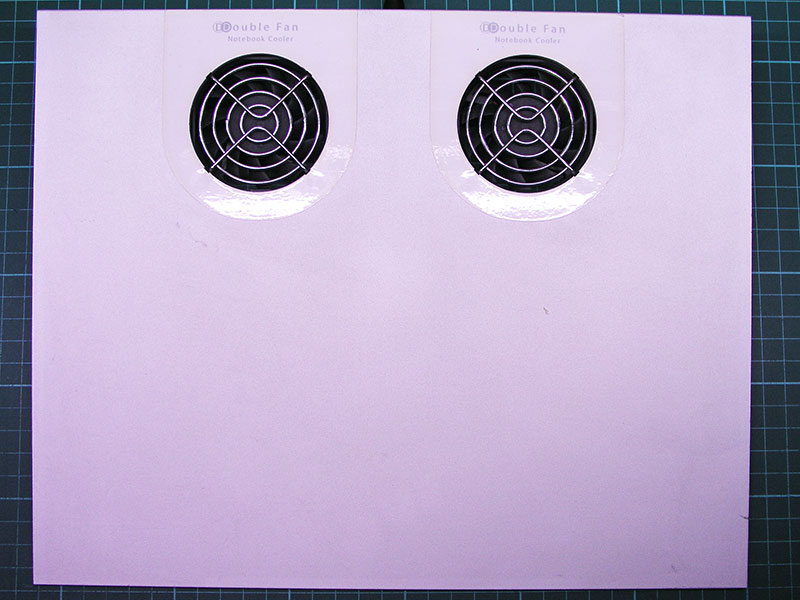
 ファン付きパソコン冷却アルミスタンド 撮影:WebDream
ファン付きパソコン冷却アルミスタンド 撮影:WebDream金属製ヒートシンク
次に考えたのは、CPUやグラフィックボードのチップ等を冷やすヒートシンクの活用です。金属製のヒートシンクを裏側の熱を持つ部分につけられないかと考えます。
見つけたものはグラフィックボード用のヒートシンクで90mmx180mmといった面積もあり、さらには熱伝導率の良い銅製のものです。
こちらをPCに貼るのであれば、別途熱伝導両面粘着シートと組み合わせればとも考えたのですが、自然放熱に頼るものであるため、もう少し「冷やす」ことに特化したものがないかとさらに探します。

RTX 3060 0 3090バックプレーン純銅、ヒートシンク、グラフィックカードメモリ補助ラジエーター、90X180ミリ(2ミリ)
検討した銅製のヒートシンクです。グラフィックボードに取り付けさらにファン取付用のねじ穴も開いているもので、これをノートPCの裏側に貼り付けられないかと考えました。
Link→ RTX 3060 0 3090バックプレーン純銅製ヒートシンク 90X180ミリ(Amazon)
このヒートシンクは購入に至りませんでしたが、試してみる価値はあったかもしれません。
このほかCPU用のヒートシンクも考えましたが、ノートPCの裏側につけるにはバランスが悪く思えてしまい、他を探しているとM.2 SSD ストレージ用の温度を下げるためにヒートシンクが発売されています。

CTRICALVER 4個ヒートシンク 導熱接着シート4pcs付き 熱暴走対策 冷却ラジエーターフィン
M.2 SSDだけでなく、ICチップやLED等発熱対策使えるアルミニウム製のヒートシンクです。両面粘着導熱シートがついている点も気になりチェックした製品です。
放熱したい部分に数カ所貼り付けるには便利だろうと思ったものです。Link→ 導熱接着シート4pcs付き 熱暴走対策 冷却ラジエーターフィン 70x22x3mm(Amazon)
このほかにも排熱効果を高めるためにそのCPU・SSD・グラボのヒートシンクと熱伝導シートを用いて粘着させるなんてものを探して回ったのですがなかなか「これだっ!」というものはなかなか見つかりません。
スマホ用冷却シート
探し続けると、スマホ用の冷却シートなるものを発見。大きさと雰囲気が良く、熱伝導シートがあり粘着部でスマホの裏側に貼り付けできるとの記載。

スマホ冷え 貼って剥がせるスマートフォン冷却シート
放熱シート 使い回し 軽量 スマホ 冷却用 均熱板 急速放熱 大面積ヒートシンク 360°密着スマホ 厚3ミリ (ブラック)
いろいろと冷却グッズを探していて見つけた冷却シートです。
Link→スマホ冷え 貼って剥がせるスマートフォン冷却シート(Amazon)

スマホの裏側に貼り付けて放熱するヒートシンクで、スマホへの貼り付けを考慮してか、貼り直し可能との文字があり物は試しと購入してみました。
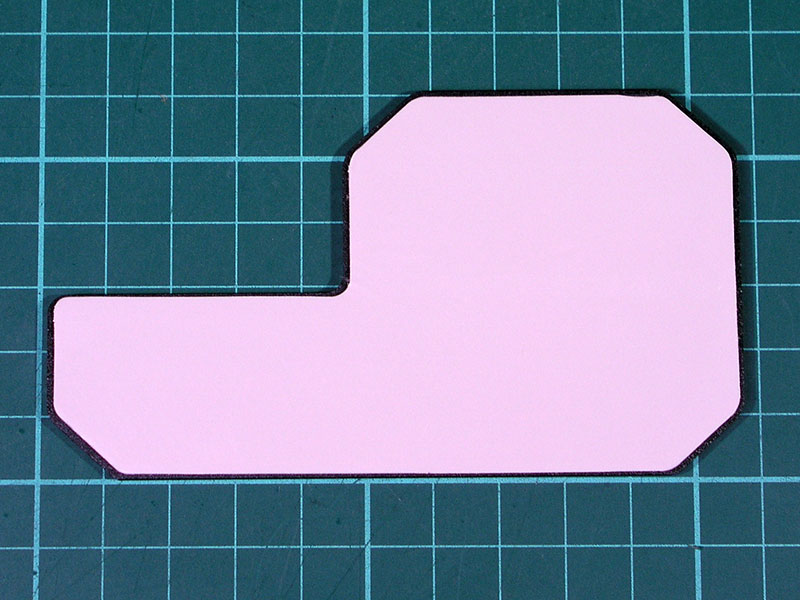
大きさとしてはM.2 SSD3個分くらいでしょうか。購入したのは厚さ3ミリと記載があったタイプで材質はアルミでデコボコがあり触るとヒンヤリしていて、放熱効果に期待が持てそうです。
排熱部にシートを貼ってみます。黒色ででスマホに貼ることを想定しているためかイラストも入っており雰囲気も上々です。
貼り付けて動作させてみると、冷却シートがあったまってきます。要はタブレット排熱部の熱が冷却シートに伝わり排熱を助けているということでしょう。
その冷却シート部にUSBファンで風をあてると、シートを貼る前よりも冷えやすくなった気がします。触った感じで感覚的な物でしかありませんが、冷えやすいようです
このような冷却シートでさらに面積が大きくタブレット等で使えそうなものをと考えますが、スマホ用が主流なのかパソコンやタブレット用といったものは見当たりません。
こうやって探していると、さらに冷やす方法・冷やすグッズはないかと探求心に燃えてきてしまいました。
ペルチェ素子スマホ冷却ファン
パソコンではなくスマホ冷却という視点で探すと、USB電源でスマホの裏側に貼り付けるためのグッズが見つかります。
それもiPhone12シリーズから採用したMagsafeの方式を活かし、磁力で保持するタイプの冷却ファンがいっぱい見つかりました。
しかもファンで風をあてて冷やすのではなく、ペルチェ素子による冷却という試してみたい欲求がさらに搔き立てられてしまいました。

MTS SL-05 スマホ 冷却ファン アダプター付き iPhoneクーラー
ペルチェ素子 15W高出力 2段パワー調節 温度表示LED 磁気式/クリップ式
冷却性能が高出力15Wタイプです。
このSL-05のLEDライトは点灯したままです。
Link→ MTS SL-05 スマホ 冷却ファン (Amazon MeettosSKYストア)10WタイプとなりますがLEDライトを消灯したい場合はSL-10があります
Link→ MTS SL-10 スマホ 冷却ファン LED 消灯可(Amazon MeettosSKYストア)
いろいろと見つかる中でこのMeettoSKYのシリーズが気になり、このシリーズではスマホ用のだけでなく、iPad等の裏につけて冷やすための冷却面積が大きいタブレット用もあることがわかりました。

MTS X42Pro タブレット 冷却ファン ペルチェ素子 iPadクーラー
【最低-5℃ 20W高出力】50㎠超大冷却面積
冷却パワーが20Wとなり、タブレットと接する冷却面積が大きくなったタブレット用の冷却ファンです。
Link→ MTS X42Pro タブレット 冷却ファン 50㎠超大冷却面積(Amazon MeettosSKYストア)
冷却効率は接する冷却面積に比例するであろうことは予測できるので、タブレット用の冷却ファンだとかなり期待できると思いますが、パソコンにこの冷却ファンを保持させるためのことを考えなくてはなりません
この冷却ファンシリーズの特長としてスマホ用・タブレット用共に保持するには磁力でつけるとあります。
iPhoneシリーズであればこの冷却ファンを保持できますが、MagSafe対応出ない場合やタブレットの場合は金属シートを貼り付けるとあります。
直接金属シートを貼りその金属シートに保持させることで、熱伝導効率をあげ冷やすことに役立つことは期待できます。
そこで、タブレット用磁気対応金属プレートよりも、スマホ用の磁気対応金属プレートが多く製品化されていことと、iPhone12以降のMagSafe対応であればそのまま付けられることからスマホ用の冷却ファンを購入することにしました。


パソコン裏側に冷却ファンを取り付けるためには、付属の金属板を張り付ける必要があります。
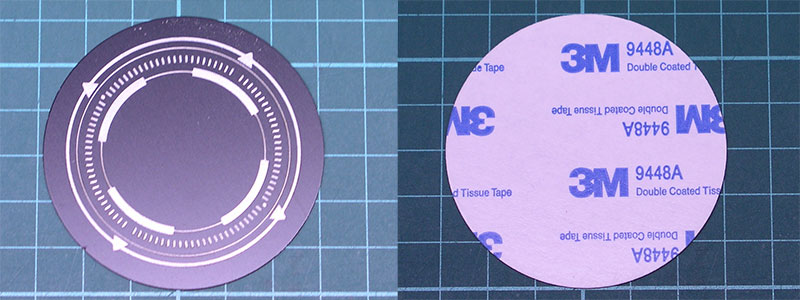
このプレートで問題ないのですが、先の3mm厚の冷却シートを探したときに見つけていた1mm厚のタイプ。このタイプに磁気シート内蔵との文字があります。
GeteYoto スマ冷 貼って剥がせるスマートフォン冷却シート 磁気均熱板 スマホ 冷却ファン用 急速放熱 冷却用 磁気携帯冷却パッド
3mm厚のタイプと違い、デコボコはしておらず平面タイプですが、磁気で保持できるペルチェ素子冷却ファンに対応しています。Link→ スマ冷 貼って剥がせるスマートフォン冷却シート(Amazon)
3mm厚のシートと同じデザインでかつ冷却ファンを磁力で保持させることができるのであればと思い購入しました。

購入した1mm厚放熱シートにペルチェ素子冷却ファンがしっかりと磁力でくっつきました。
ペルチェ素子冷却ファンをパソコンに取付
取付はとっても簡単です。ノートPCの熱くなる部分にシートを貼りそのシートにペルチェ素子冷却ファンを載せるだけ。
磁力でしっかりとくっついてくれます。

パソコンの裏面中央のHPマークの部分あたりにCPUが搭載されているようなので、3mm厚の冷却シートを貼ってみました。
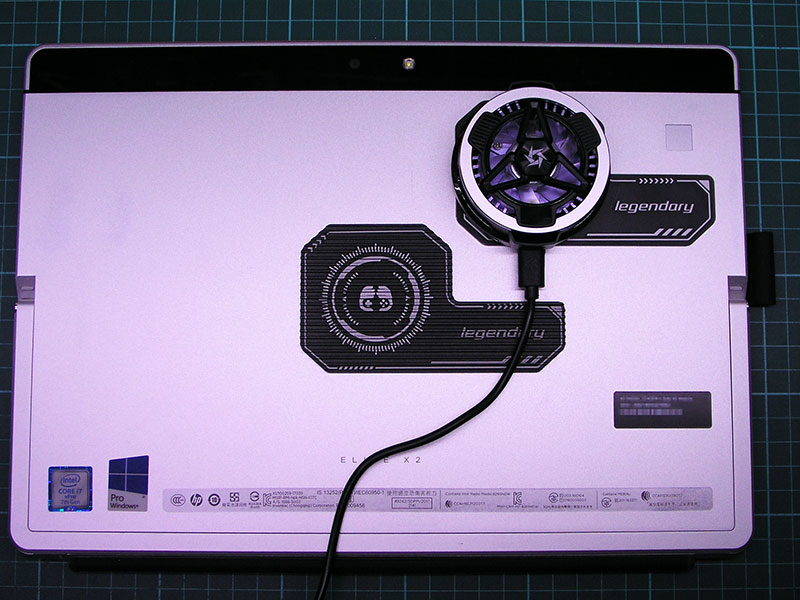

冷却シート自体は3mm厚のものが放熱効率がよさそうなのですが、残念ながら磁力対応ではないようで、ペルチェ素子冷却ファンはくっつきませんでした。
2枚の冷却シートを貼っていますが裏側のアクセントになって満足です。ペルチェ素子の冷却ファンはType-C対応でファンの音も静かなのでしばらくこの状態で使って様子を見ようかと思います。
まとめ
ノートパソコンの突然の停止から始まった熱対策。
スマホ用冷却シート貼り付けを経て、ペルチェ素子冷却ファンへとたどり着きました。感覚的なものではありますが、何も対策をしなかった状態よりも、温度上昇を抑えることができるようになった気がします。
この感覚的な部分はサーモカメラ等での比較をすればもっとはっきりすると思うところです。
ノートパソコンに限らずタブレットやスマホも熱対策は必要だと思います。これから夏に向かい気温がさらに高くなります。人間だけでなく使う機器類の熱中症対策お忘れなく。